이전 버전과 비교하여 사용자에게 눈에 띄는 Windows 10의 주요 차이점 중 하나는 운영 체제 인터페이스의 변경이었습니다. 시스템을 편안하게 사용할 수 있도록 Windows 10에서 시작 메뉴를 사용자 정의하는 방법을 알려 드리겠습니다.
Metro 스타일: 새로운 구현
Metro라고 불리는 Windows 그래픽 인터페이스는 몇 년 전 Microsoft의 모바일 OS와 Windows 8 데스크톱이 출시되면서 Aero를 대체했으며, 광택 아이콘 대신 직사각형 타일로 구성된 새로운 메뉴 형식을 도입했습니다.
이 인터페이스는 터치 스크린이 장착된 모바일 장치(스마트폰 및 태블릿) 소유자에게 매우 편리한 것으로 나타났습니다. 그러나 데스크톱 PC와 노트북 사용자들은 혁신을 모호하게 인식했습니다. 마우스로 타일 메뉴를 탐색하는 것은 터치스크린을 사용하는 것보다 눈에 띄게 더 어려웠으며 일부 사람들은 혁신을 적대적으로 받아들였습니다.
그러나 노트북과 데스크톱 틈새 시장에서 터치 스크린의 인기가 높아지면서 Metro 인터페이스의 인기도 더욱 높아질 것으로 예상됩니다.
시작 메뉴가 돌아왔습니다.
시작 메뉴는 수년 동안 Windows 인터페이스의 필수적인 부분이었지만 2012년에는 Metro 데스크톱을 위해 사용을 중단하기로 결정되었습니다. 모든 사람이 이러한 혁신에 만족하는 것은 아니었고 최신 버전의 OS에서는 Microsoft가 이를 상당히 개선하여 반환하기로 결정했습니다.
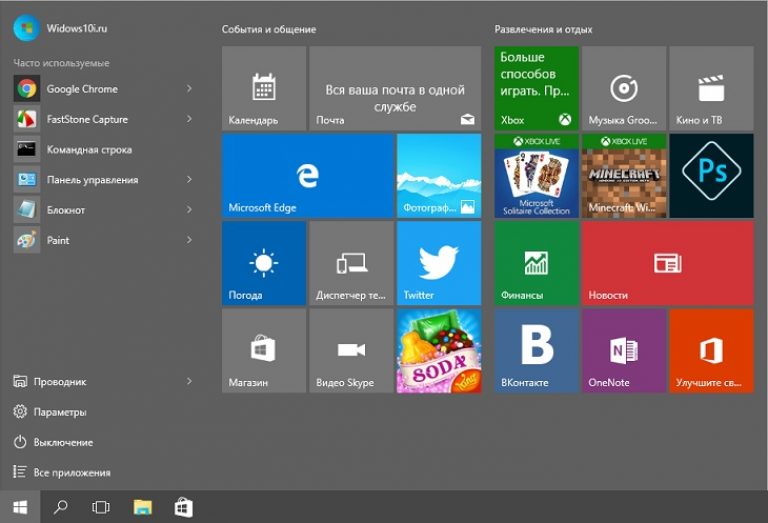
Windows 10의 시작 메뉴가 필요한지에 대해 많은 논쟁이 있었지만 대부분의 사용자는 이 인터페이스 요소를 반환하는 것을 선호했습니다. 마이크로소프트가 사용자의 의견을 경청했는지, 아니면 인체공학에 따라 안내받았는지는 알 수 없지만, 어찌됐든 수정된 시작 메뉴가 돌아왔다.
이 인터페이스 요소의 새로운 구현 간의 주요 차이점은 클래식 메뉴 항목과 라이브 타일의 조합이었습니다. 사용자 정의 옵션도 확장되었습니다. 이제 누구나 시작 메뉴를 스스로 사용자 정의할 수 있습니다.
시작에서 타일식 인터페이스 설정
애플리케이션을 호출하는 기존 아이콘과 달리 타일은 대화형 요소입니다. 바로가기로 사용할 수 있을 뿐만 아니라 응용프로그램에서 관련 정보를 표시하는 역할도 합니다. 일기 예보, 읽지 않은 메시지 수, 환율, 서비스 알림 등이 될 수 있습니다.
새 OS의 라이브 타일 기능은 Windows 10 수준으로 유지되었으며 Microsoft에서는 눈에 띄는 혁신이 이루어지지 않았습니다. 타일을 사용자 정의하려면 아이콘을 마우스 오른쪽 버튼으로 클릭하면 됩니다. 크기, 색상을 편집하고, 애니메이션을 켜거나 끄고, 작업 표시줄에 아이콘을 보내거나, 시작에서 아이콘을 제거할 수 있습니다.
새 타일 추가 및 제거
새 애플리케이션 타일을 추가하려면 프로그램 목록에서 해당 타일을 찾아 이름을 마우스 오른쪽 버튼으로 클릭하세요. 팝업 메뉴에서 "시작 화면에 고정"을 선택합니다.

타일을 제거하려면 유사한 작업을 수행해야 하며 "홈 화면에서 고정 해제" 항목만 선택하면 됩니다.
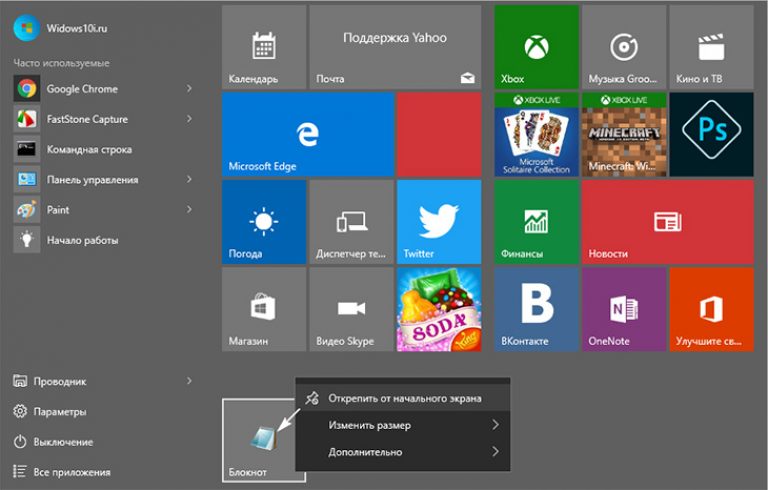
메뉴에서 아이콘의 위치를 변경하려면 타일을 마우스 오른쪽 버튼으로 누른 상태에서 원하는 위치로 드래그해야 합니다.
사이즈 설정
사용자는 위치뿐만 아니라 타일의 크기도 변경할 수 있습니다. 각 아이콘에는 여러 가지 크기 옵션이 있습니다. 이에 따라 타일의 기능도 변경됩니다. 최소 크기의 경우 타일은 프로그램을 호출하는 데만 사용되지만 확대하면 출력 요소로도 사용할 수 있습니다. 아이콘이 표시할 수 있는 정보의 양과 표시할 형식은 크기에 따라 다릅니다.
타일의 크기를 조정하려면 타일을 마우스 오른쪽 버튼으로 클릭하고 크기 조정 옵션을 선택하세요.
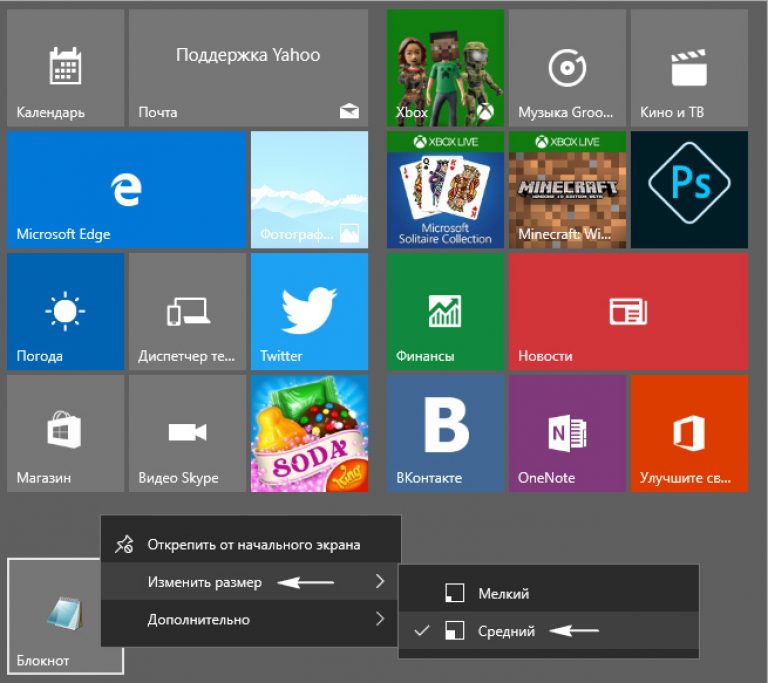
타일은 직사각형 또는 정사각형일 수 있습니다. 크기가 클수록 기능도 더 넓어지지만, 작은 화면에서는 공간 손실로 인해 이로 인한 모든 이점이 무시될 수 있습니다.
타일의 약간의 단점은 크기를 작게 설정하고 숫자가 홀수이면 메뉴에 빈 공간이 생긴다는 것입니다. 개별 아이콘의 크기와 위치를 변경하여 문제를 해결할 수 있습니다.
타일 업데이트 방지
애플리케이션으로부터 다양한 알림을 실시간으로 받을 수 있어 매우 편리합니다. 그러나 때때로 개발자는 이 기능에 너무 많은 관심을 기울이고 결과적으로 사용자는 중요하지 않은 프로그램 메시지로 인해 지속적으로 주의가 산만해집니다. 이를 방지하기 위해 시작 메뉴 설정에서는 개별 타일의 알림을 끄는 옵션을 제공합니다.
이렇게 하려면 타일을 마우스 오른쪽 버튼으로 클릭하고 팝업 메뉴에서 "라이브 타일 비활성화"를 선택하세요.
그 후에는 타일 디자인이 항상 변경되지 않고 유지되며 성가신 메시지가 더 이상 사용자를 괴롭히지 않습니다.
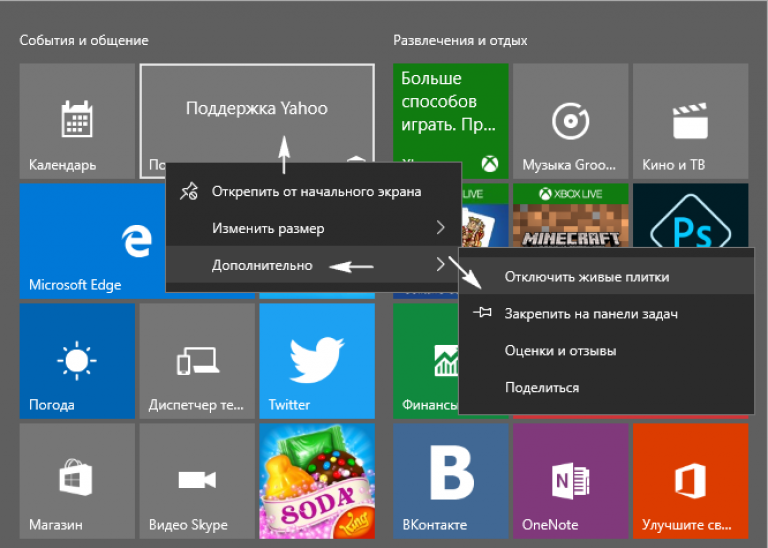
시작 메뉴 색상 사용자 정의
Windows 10의 워터마크 배경은 개별 타일의 색상과 동일한 방식으로 변경할 수 있습니다. 이렇게 하려면 아이콘이 없는 곳을 마우스 오른쪽 버튼으로 클릭하고 "개인 설정" 메뉴 항목을 선택하세요.
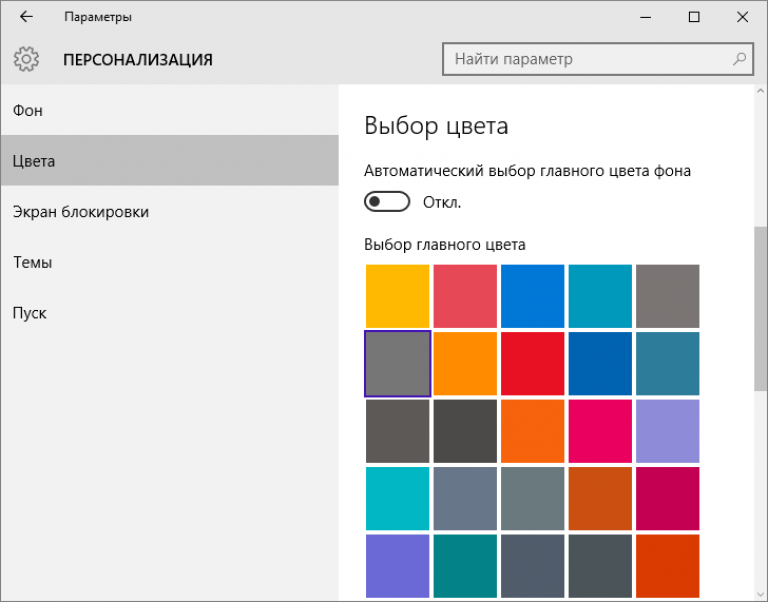
열리는 창에서 시작 메뉴의 배경색을 지정하고 기타 설정을 변경할 수 있습니다. 색상뿐만 아니라 채도도 직접 선택할 수 있습니다. 사용자는 미리 만들어진 색 구성표를 선택하거나 자신의 취향에 맞게 세부적으로 맞춤 설정할 수 있습니다.
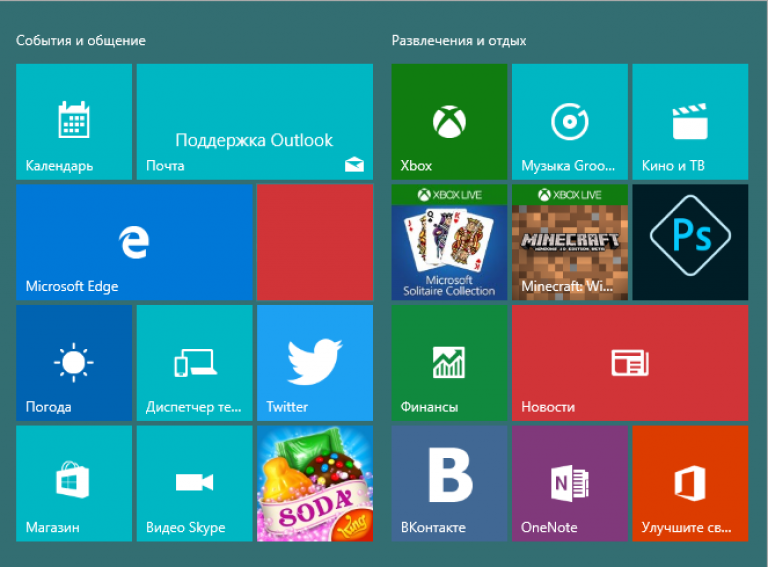
시작 메뉴의 시작 화면에 프로그램 바로가기 고정
시작 메뉴에서 애플리케이션이나 프로그램에 가장 빠르게 접근하려면 메뉴 초기 화면에서 수정할 수 있습니다.
이렇게 하려면 원하는 프로그램이나 응용 프로그램의 바탕 화면 바로 가기를 마우스 오른쪽 버튼으로 클릭하세요. 그 후 "홈 화면에 고정"을 클릭해야 하는 팝업 메뉴가 나타납니다. 이제 메뉴를 열고 생성된 타일을 그룹 간 이동하여 위치를 변경할 수 있습니다.
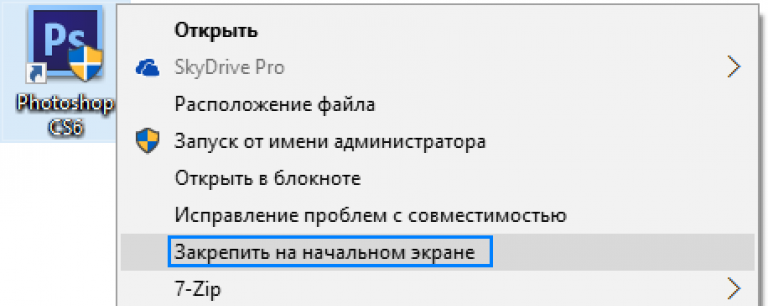
또한 새로 추가된 타일에 대해 해당 타일이 위치한 그룹의 이름을 설정할 수 있습니다. 반대 과정도 있습니다. 마우스 오른쪽 버튼으로 타일을 누른 상태에서 바탕 화면으로 끌어 홈 화면에 있는 타일에서 바로가기를 만들 수 있습니다.
시작 왼쪽에 고정된 아이콘은 쉽게 제거할 수 있습니다. 마우스 오른쪽 버튼을 누르고 "고급" 및 "이 목록에 표시 안 함" 옵션을 선택하기만 하면 됩니다.
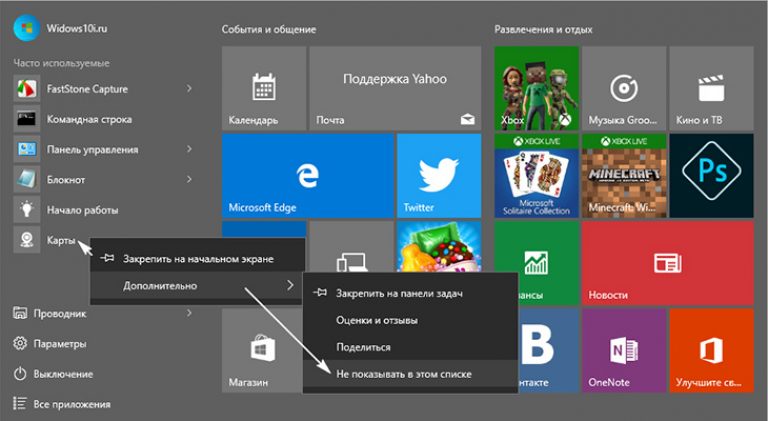
특수 요소 추가
이 기능은 Windows 10에도 있지만 작동 원리는 타일 추가와 다소 다릅니다. 우선 바탕 화면으로 이동한 다음 빈 공간을 마우스 오른쪽 버튼으로 클릭하고 "개인 설정" 옵션을 선택하세요. 나타나는 창에서 하단의 "시작"탭을 선택하십시오. 나타나는 대화 상자에서 "시작" 왼쪽 부분에 추가할 수 있는 항목 목록을 찾을 수 있습니다.
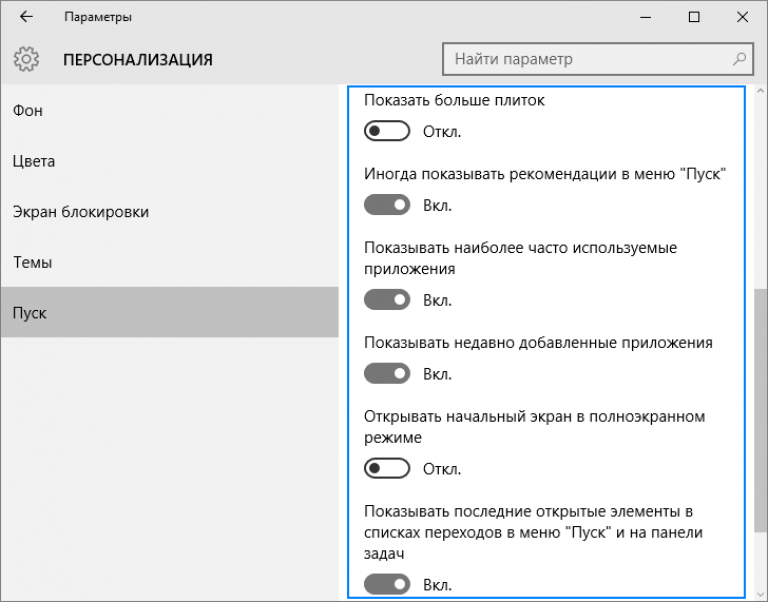
Windows 7에서 시작 메뉴로 돌아가기
모든 사람이 Windows 10의 업데이트된 인터페이스를 좋아하는 것은 아닙니다. 일부는 오랫동안 OS의 이전 모양에 익숙했지만 다른 일부는 단순히 시작의 타일 요소를 좋아하지 않습니다. 이 경우 개발자는 메뉴를 Windows 7의 모든 사람에게 친숙한 클래식 모양으로 되돌릴 수 있는 기능을 제공했습니다. 시작을 사용자 정의하여 Microsoft의 이전 OS 버전과 겉으로는 다르지 않도록 할 수 있습니다.
가장 쉬운 방법은 모든 라이브 타일을 제거하는 것입니다. 안타깝게도 몇 번의 클릭만으로 해당 기능을 비활성화할 수 없으므로 각 기능을 수동으로 삭제해야 합니다. 그런 다음 창 오른쪽 너비를 변경하여 축소할 수 있습니다.
Metro 타일 메뉴의 복귀
Metro 메뉴에 익숙한 작은 화면 태블릿 소유자는 기기에서 "시작"으로 돌아가는 것이 불편할 수 있습니다. 따라서 Microsoft 개발자는 OS에서 Metro 시작 화면을 수동으로 활성화하는 기능을 제공했습니다.
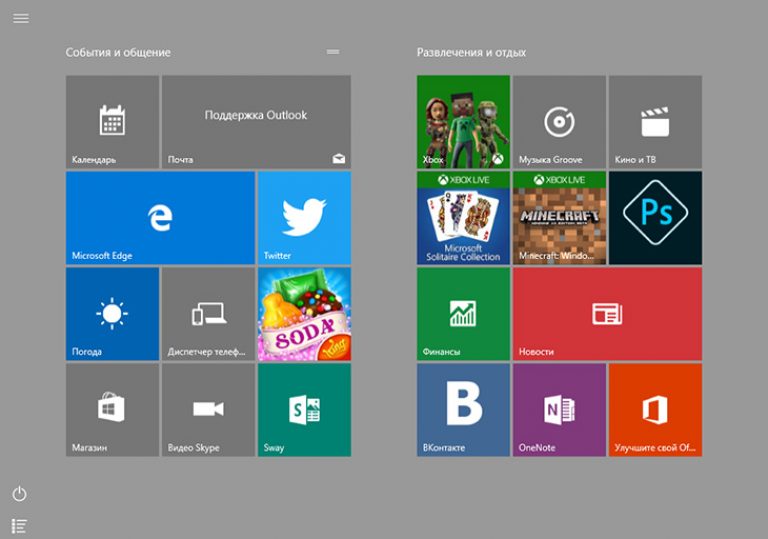
이렇게 하려면 작업 표시줄을 마우스 오른쪽 버튼으로 클릭하고 팝업 메뉴에서 "개인 설정"을 선택하세요. 열리는 창에서 "시작" 탭을 열고 "전체 화면에서 시작 화면 열기" 옵션을 활성화합니다. 최종 빌드에서는 Windows에서 더 이상 다시 로그인하라는 메시지가 표시되지 않으며 PC를 다시 시작하지 않고도 친숙한 Windows 8 시작 메뉴를 즐길 수 있습니다.
Windows 10으로 업그레이드하기 전에 알아야 할 사항
많은 사용자가 이미 좋아했던 매력적인 혁신 외에도 새로운 OS에는 단점도 있습니다.
따라서 현재 Windows 7에서 완벽하게 작동하는 모든 장치에 대한 완전하고 오류 없는 지원은 아직 제공되지 않았습니다.일반적인 방식으로 시스템 자동 업데이트를 비활성화할 수 없는 것도 많은 사용자를 화나게 할 수 있습니다. 실제로 트래픽이 제한되거나 연결 속도가 느린 경우 업데이트를 다운로드하면 추가 비용이 발생하거나 다운로드 기간 동안 인터넷 검색 품질에 영향을 미칠 수 있습니다.
자신의 삶에 간섭하는 것을 좋아하지 않는 사람들은 OS가 사용자의 행동을 분석하고 이에 대한 정보를 수집한다는 사실을 통해 경고를 받을 수 있습니다. 이는 작업 개선과 광고 목적 모두를 위해 수행되므로 많은 사람들이 이 접근 방식에 만족하지 않습니다.
따라서 새 버전의 OS를 설치할 때 해당 OS의 기능을 숙지하고 불안정한 작동이나 사용자에 대한 정보 유포에 대한 모든 책임을 져야 합니다.




